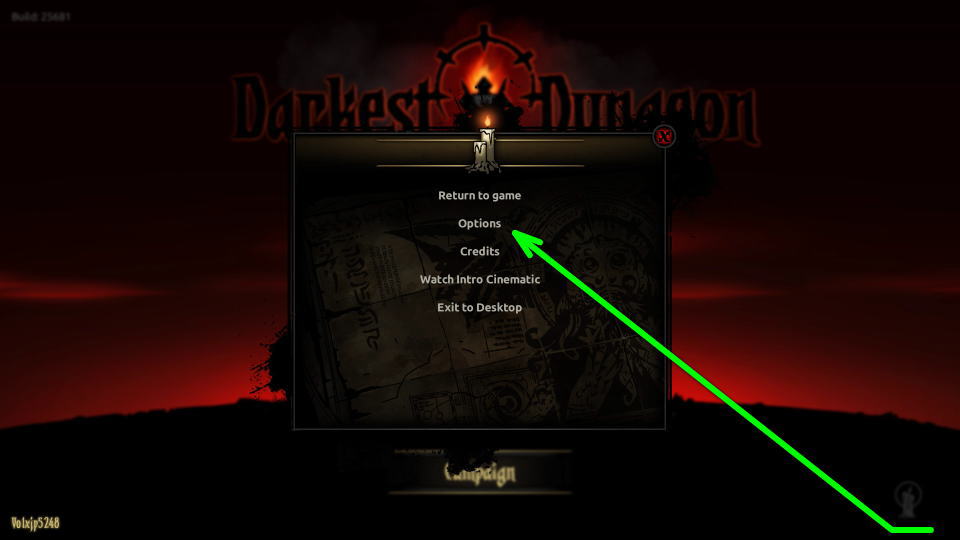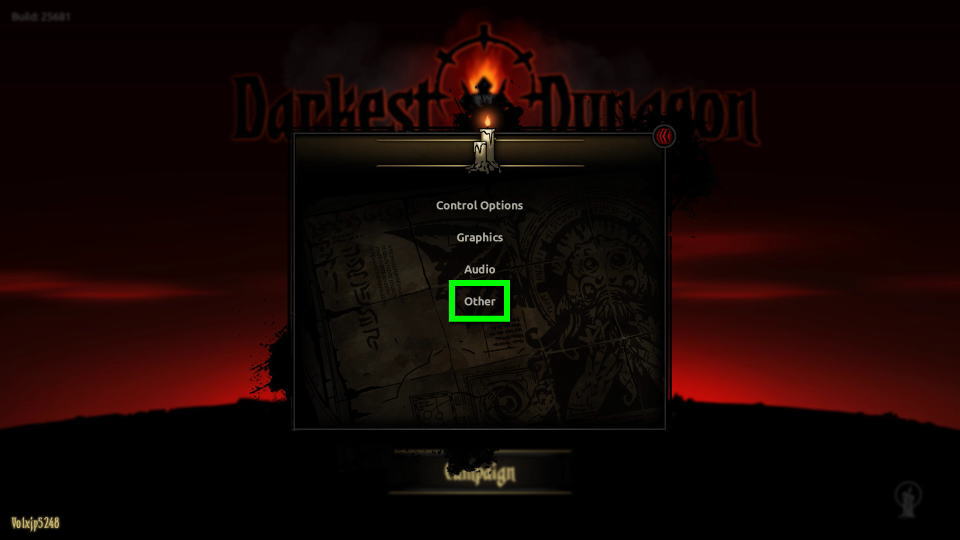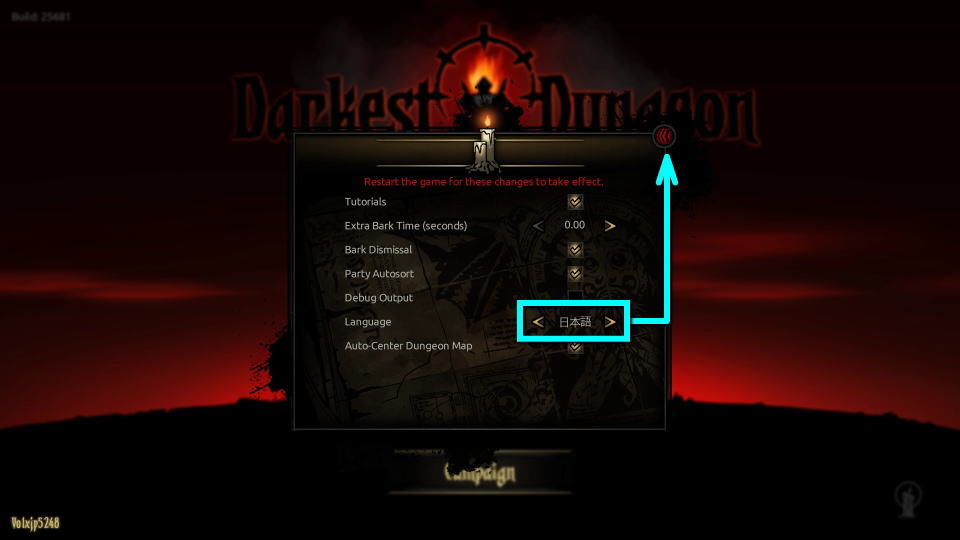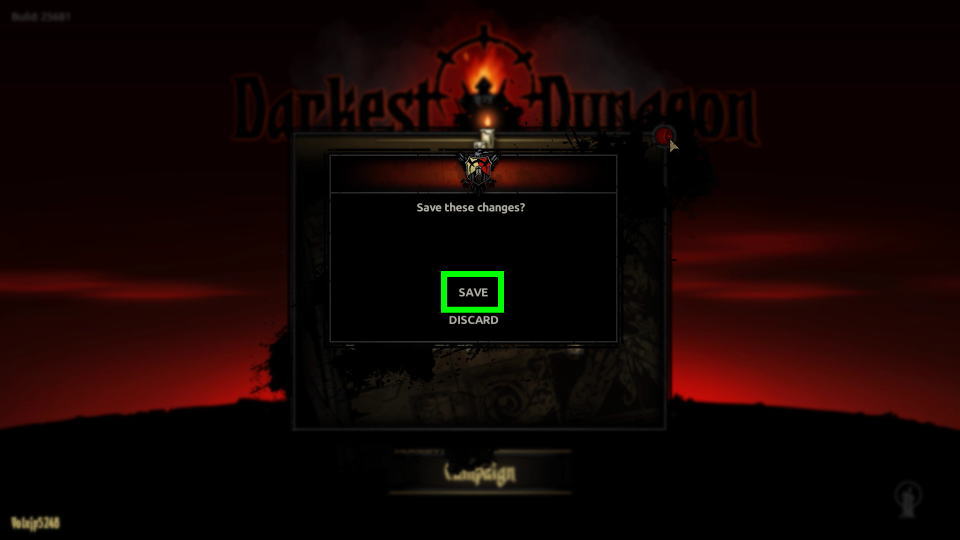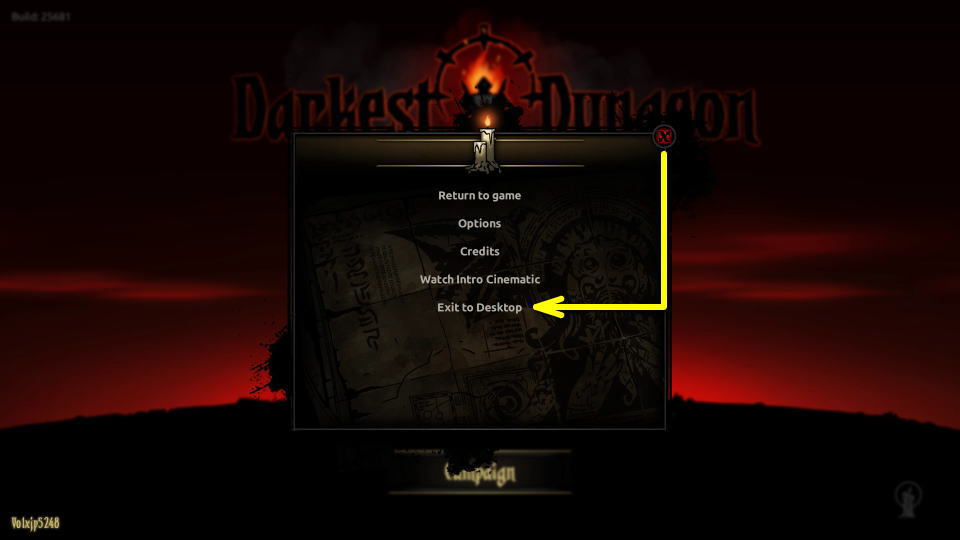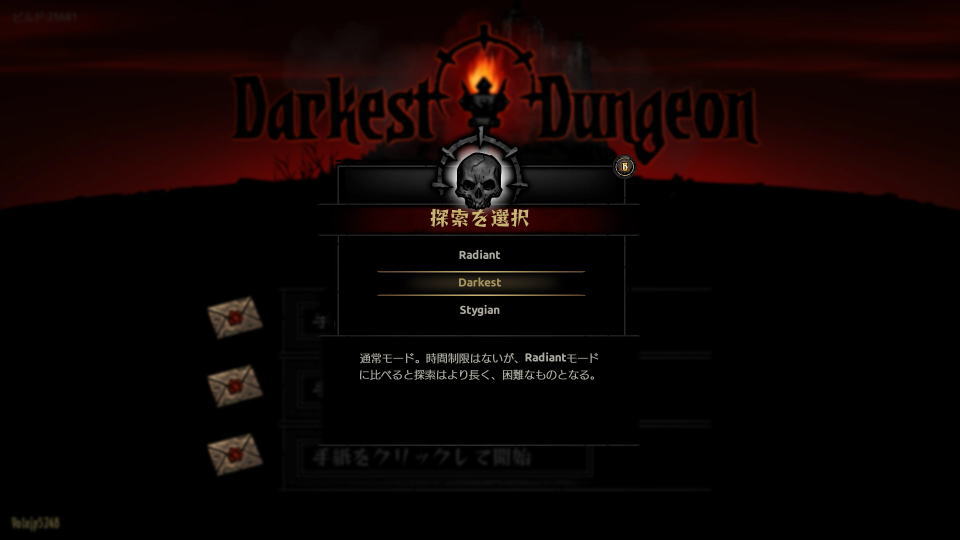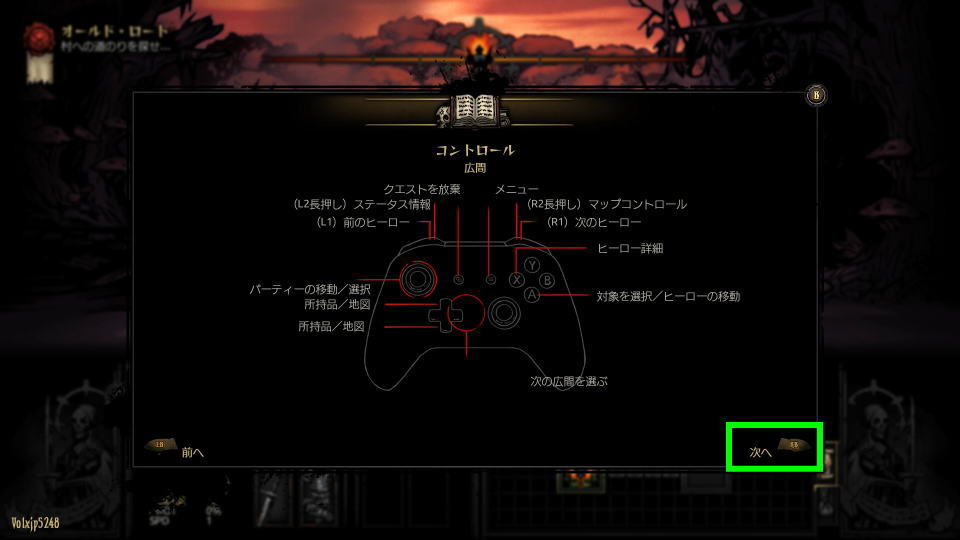プレイする度にダンジョンが変わるという、ローグライクダークファンタジーRPGのDarkest Dungeon。
今回の記事ではこの「Darkest Dungeon」のキーボードや、コントローラーの設定について解説します。
日本語化する方法
Darkest Dungeonを日本語化するには、起動後のメインメニューの右下の「ロウソク」を選択します。
ロウソクを選択すると設定メニューが開きますから、上から2番目にある「Options」を選択します。
Optionsに移動したら、一番下にある「Other」を選択します。
Languageの項目から「日本語」を選択し、右上のボタンを選択します。
『変更内容を保存しますか?』というメッセージに「SAVE」で返します。
あとは再び右上のボタンを選択し「Exit to Desktop」から、Darkest Dungeonを再起動します。
操作の確認方法
Darkest Dungeonの操作を確認するには、任意の難易度を選択し「探索」を開始します。
少しゲームを進行させるとキャラクターが移動できるようになりますから「Esc」を選択します。
設定メニューが開いたら、上から3番目にある「操作ガイド」を選択します。
このときキーボードで選択するかコントローラーで選択するかで、次の画面が異なります。
キーボード設定
Darkest Dungeonの「キーボード設定」です。
| キーボード&マウス | デフォルトのキー |
|---|---|
| ヘルプを表示 | H |
| キャラクターシートを開く | 右クリック |
| キャラクターシートを前後に送る | Q / E |
| 左に移動 | A |
| 右に移動 | D |
| たいまつを使う | T |
| ヒーロースキルのクイックセレクト | 1 / 2 / 3 / 4 / 5 |
| マップとアイテムリストの切り替え | Tab |
| 戦利品をすべて入手する | Space |
| キャラクターパネルの詳細 | C |
コントローラー設定
Darkest Dungeonの「コントローラー設定」です。
またコントローラーの割り当てはいくつかの分類に分かれており、右下の「次へ」で分類の移動が可能です。
補足としてXbox Game Pass版では、普段利用しているDUALSHOCK 4が反応しませんでした。
広間・通路・戦闘
| コントロール① | 広間 / 通路 | 戦闘 |
|---|---|---|
| LT(長押し) | ステータス情報 | |
| LB | 前のヒーロー | |
| 左スティック | パーティの移動 / 選択 | スキル / ターゲット選択 |
| 方向パッド上 | 所持品 / 地図 | |
| 方向パッド下 | 所持品 / 地図 | |
| ビュー | クエストを放棄 | 退却する |
| メニュー | メニュー | |
| 右スティック | 次の広間を選ぶ | |
| X | ヒーロー詳細 | |
| A | 対象を選択 / ヒーローの移動 | 選ぶ / 使う |
| B | キャンセル / 閉じる | |
| RB | 次のヒーロー | |
| RT(長押し) | マップコントロール | |
アイテムリスト・キャンプ
| コントロール② | アイテムリスト | キャンプ |
|---|---|---|
| LT(長押し) | アイテム情報 | ステータス情報 |
| LB | 前のヒーロー | |
| 左スティック | アイテムを選択 | スキル / ターゲット選択 |
| 方向パッド上 | 所持品 / 地図 | |
| 方向パッド下 | 所持品 / 地図 | |
| メニュー | メニュー | |
| X | ヒーロー詳細 | |
| A | アイテムを移動・装備 | 選ぶ / 使う |
| B | キャンセル / 閉じる | |
| Y | 使う / 捨てる(長押し) | |
| RB | 次のヒーロー | |
| RT(長押し) | マップコントロール |

🛒人気の商品が日替わりで登場。毎日お得なタイムセール
📖500万冊の電子書籍が読み放題。Kindle Unlimited
🎵高音質な空間オーディオを体験しよう。Amazon Music Unlimited
🎧移動中が学習時間。Audible 30日間無料体験キャンペーン
📕毎日無料で読めるマンガアプリ「Amazon Fliptoon」